Kako postaviti upit u bazu podataka MS Access 2019

Naučite kako postaviti upite u Access bazi podataka uz jednostavne korake i savjete za učinkovito filtriranje i sortiranje podataka.
Kada prvi put izradite Excel list, brojevi i oznake pojavljuju se kao običan tekst. Obične oznake mogu izgledati dosadno u Excelu, ali obične brojeve (kao što su 8495 ili 0,39) može biti teško pročitati i razumjeti ako bi brojevi trebali predstavljati iznose u valuti (8495 USD) ili postotke (39%).
Kako bi naljepnice bile vizualno zanimljive, a brojevi izgledali opisivije onoga što predstavljaju, trebate formatirati svoje podatke nakon što ih upišete u proračunsku tablicu.
U Excelu možete formatirati ćeliju ili raspon ćelija nakon što ste već upisali podatke ili prije nego što unesete bilo koji podatak. Ako formatirate ćelije prije nego što upišete bilo koji podatak, svi podaci koje upišete u tu ćeliju pojavit će se u formatu koji ste odabrali.
Da biste formatirali izgled brojeva u Excelu, slijedite ove korake:
Odaberite jednu ili više ćelija pomoću miša ili tipkovnice.
Za odabir više ćelija, povucite miša ili držite tipku Shift dok držite tipke sa strelicama.
Kliknite karticu Početna.
Kliknite okvir s popisom Format broja u grupi Broj.
Pojavljuje se padajući izbornik.
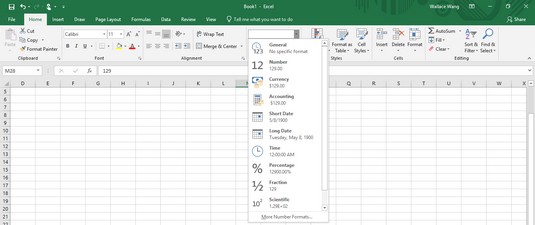
Okvir s popisom Format broja navodi različite načine na koje možete oblikovati izgled brojeva.
Grupa Broj također prikazuje tri ikone koje vam omogućuju formatiranje brojeva kao valuta, postotak ili sa zarezima jednim klikom. Ako kliknete strelicu usmjerenu prema dolje desno od ikone Format obračunskog broja, možete odabrati različite simbole valute koje ćete koristiti.
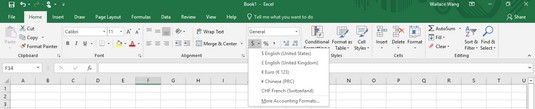
Različiti načini na koje možete formatirati novac.
Kliknite stil formata broja, kao što je Postotak ili Znanstveni.
Excel prikazuje vaše brojeve u odabranom formatu.
Prikaz negativnih brojeva u Excelu 2019
Budući da mnogi ljudi koriste proračunske tablice za posao, često žele da se negativni brojevi pojave istaknuti kako bi ih mogli lakše vidjeti. Excel može prikazati negativne brojeve u zagradama (–23) ili crvenom bojom kako ih ne biste mogli propustiti.
Da biste definirali kako se negativni brojevi pojavljuju u proračunskoj tablici, slijedite ove korake:
Odaberite ćeliju ili raspon ćelija koje želite izmijeniti.
Kliknite karticu Početna.
Kliknite ikonu Format u grupi Ćelije.
Pojavljuje se izbornik.
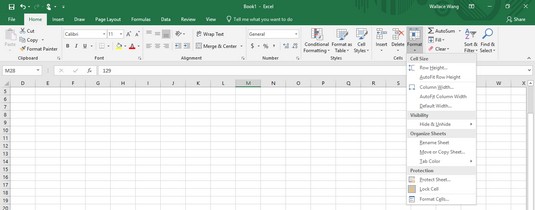
Ikona Format omogućuje vam oblikovanje izgleda redaka, stupaca ili pojedinačnih ćelija.
Odaberite Oblikuj ćelije.
Pojavljuje se dijaloški okvir Format Cells.
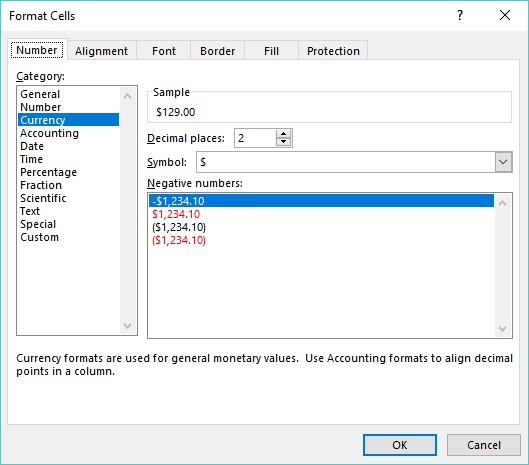
Dijaloški okvir Format Cells omogućuje vam da prilagodite izgled vaših brojeva.
Na popisu kategorija odaberite Valuta ili Broj.
Možete odabrati kako oblikovati negativne brojeve samo ako svoje brojeve formatirate pomoću kategorije Valuta ili Broj.
Kliknite format negativnog broja, a zatim kliknite U redu.
Ako se bilo koji od vaših brojeva promijeni u negativan u ćeliji ili ćelijama koje odaberete u 1. koraku, Excel automatski prikazuje te negativne brojeve u formatu negativnog broja koji odaberete.
Formatiranje decimalnih brojeva u Excelu 2019
Ako formatirate ćelije za prikaz brojeva s decimalnim mjestima, kao što su 23.09 ili 23.09185, možete izmijeniti koliko se decimalnih mjesta pojavljuje. Da biste definirali broj decimalnih mjesta, slijedite ove korake:
Odaberite ćeliju ili ćelije koje sadrže brojeve koje želite oblikovati.
Kliknite karticu Početna.
Kliknite u okvir s popisom Format broja i odaberite format koji prikazuje decimalna mjesta, kao što je broj ili postotak.
Excel formatira brojeve u odabranim ćelijama.
U grupi Broj na kartici Početna, možete kliknuti ikonu Povećaj decimalni broj (povećava broj prikazanih decimalnih mjesta) ili ikonu Smanji decimalni broj (smanjuje broj prikazanih decimalnih mjesta.
Kako bi vaši podaci izgledali ljepše, Excel može formatirati izgled ćelija kako bi promijenio font, boju pozadine, boju teksta ili veličinu fonta.
Excel nudi dva načina za oblikovanje ćelija: Možete koristiti ugrađene stilove oblikovanja programa Excel ili možete primijeniti različite vrste oblikovanja pojedinačno. Neki od pojedinačnih stilova oblikovanja koje možete odabrati slijede:
Formatiranje ćelija s ugrađenim stilovima u programu Excel 2019
Excel nudi niz unaprijed dizajniranih stilova oblikovanja koje možete primijeniti na jednu ili više ćelija. Da biste formatirali ćelije s ugrađenim stilom, slijedite ove korake:
Odaberite ćeliju ili ćelije koje želite oblikovati ugrađenim stilom.
Kliknite karticu Početna.
Kliknite ikonu Stilovi ćelije u grupi Stilovi.
Pojavljuje se padajući izbornik s popisom svih različitih stilova koje možete odabrati.
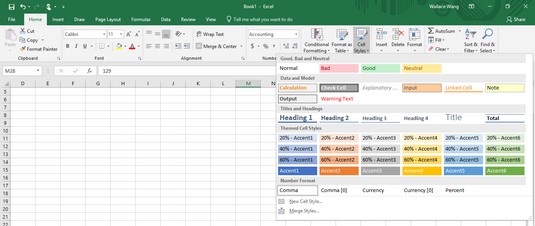
Izbornik Stilovi ćelija nudi različite načine za brzo formatiranje ćelija.
Pomaknite pokazivač miša preko stila.
Excel prikazuje pregled uživo kako će vaše odabrane ćelije izgledati s tim određenim stilom.
Kliknite stil koji želite.
Excel primjenjuje vaš odabrani stil na odabrane ćelije.
Formatiranje fontova i stilova teksta u Excelu 2019
Različiti fontovi mogu naglasiti dijelove vaše proračunske tablice, kao što je korištenje jednog fonta za označavanje stupaca i redaka i drugog fonta ili veličine fonta za prikaz podataka. Stilovi teksta (podebljano, podcrtano i kurziv) također mogu naglasiti podatke koji se pojavljuju u istom fontu ili veličini fonta.
Da biste promijenili font, veličinu fonta i stil teksta jedne ili više ćelija, slijedite ove korake:
Odaberite ćeliju ili ćelije čiji font ili veličinu fonta želite promijeniti.
Kliknite karticu Početna.
Kliknite okvir s popisom Font.
Pojavljuje se padajući izbornik različitih fontova.
Kliknite font koji želite koristiti.
Za promjenu veličine fonta odaberite jednu od sljedećih metoda:
Kliknite jednu ili više ikona stila teksta (podebljano, kurziv, podcrtano).
Formatiranje bojom u Excelu 2019
Svaka ćelija prikazuje podatke u boji fonta i boji ispune. Boju fonta definira boju brojeva i slova koji se pojavljuju unutar stanice. (Zadana boja fonta je crna.) Boja ispune definira boju koja ispunjava pozadinu ćelije. (Zadana boja ispune je bijela.)
Da biste promijenili font i boje ispune ćelija, slijedite ove korake:
Odaberite ćeliju ili ćelije koje želite obojiti.
Kliknite karticu Početna.
Kliknite strelicu usmjerenu prema dolje koja se pojavljuje desno od ikone Boja fonta.
Pojavljuje se paleta boja.
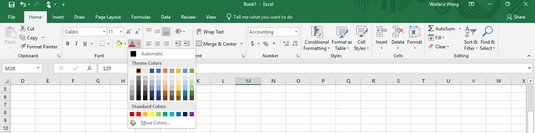
Možete prikazati podatke i pozadinu svake ćelije u drugoj boji.
Kliknite boju koju želite koristiti za svoj tekst.
Boja koju odaberete pojavljuje se izravno na ikoni Boja fonta. Sljedeći put kada želite primijeniti istu boju na ćeliju, možete izravno kliknuti ikonu Boja fonta umjesto strelice usmjerene prema dolje desno od ikone Boja fonta.
Kliknite strelicu usmjerenu prema dolje desno od ikone Boja ispune.
Pojavljuje se paleta boja.
Kliknite boju koju želite koristiti za popunjavanje pozadine ćelije.
Boja koju odaberete pojavljuje se izravno na ikoni Boja ispune. Sljedeći put kada želite primijeniti ovu istu boju na ćeliju, možete izravno kliknuti ikonu Boja ispune umjesto strelice usmjerene prema dolje desno od ikone Boja ispune.
Dodavanje obruba u Excel 2019
Za drugi način isticanja jedne ili više ćelija, možete dodati obrube. Granice mogu okruživati cijelu ćeliju ili samo gornji, donji, lijevu ili desnu stranu ćelije. Za dodavanje obruba u ćeliju, slijedite ove korake:
Odaberite jednu ili više ćelija.
Kliknite karticu Početna.
Kliknite strelicu usmjerenu prema dolje desno od ikone obruba u grupi Font.
Pojavljuje se padajući izbornik.
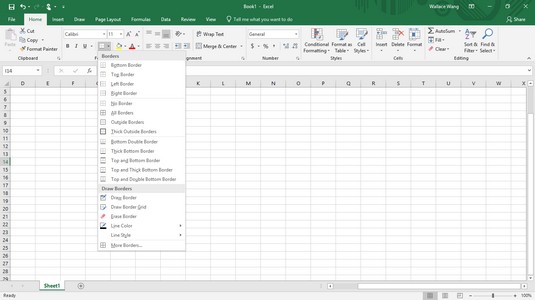
Izbornik Obrub navodi različite načine postavljanja obruba oko ćelija.
Kliknite stil obruba.
Excel prikazuje vaše odabrane obrube oko ćelija koje ste odabrali u 1. koraku.
Naučite kako postaviti upite u Access bazi podataka uz jednostavne korake i savjete za učinkovito filtriranje i sortiranje podataka.
Tabulatori su oznake položaja u odlomku programa Word 2013 koje određuju kamo će se točka umetanja pomaknuti kada pritisnete tipku Tab. Otkrijte kako prilagoditi tabulatore i optimizirati svoj rad u Wordu.
Word 2010 nudi mnoge načine označavanja i poništavanja odabira teksta. Otkrijte kako koristiti tipkovnicu i miš za odabir blokova. Učinite svoj rad učinkovitijim!
Naučite kako pravilno postaviti uvlaku za odlomak u Wordu 2013 kako biste poboljšali izgled svog dokumenta.
Naučite kako jednostavno otvoriti i zatvoriti svoje Microsoft PowerPoint 2019 prezentacije s našim detaljnim vodičem. Pronađite korisne savjete i trikove!
Saznajte kako crtati jednostavne objekte u PowerPoint 2013 uz ove korisne upute. Uključuje crtanje linija, pravokutnika, krugova i više.
U ovom vodiču vam pokazujemo kako koristiti alat za filtriranje u programu Access 2016 kako biste lako prikazali zapise koji dijele zajedničke vrijednosti. Saznajte više o filtriranju podataka.
Saznajte kako koristiti Excelove funkcije zaokruživanja za prikaz čistih, okruglih brojeva, što može poboljšati čitljivost vaših izvješća.
Zaglavlje ili podnožje koje postavite isto je za svaku stranicu u vašem Word 2013 dokumentu. Otkrijte kako koristiti različita zaglavlja za parne i neparne stranice.
Poboljšajte čitljivost svojih Excel izvješća koristeći prilagođeno oblikovanje brojeva. U ovom članku naučite kako se to radi i koja su najbolja rješenja.








